Outil de création de médias Windows 11 : Téléchargement, installation et utilisation
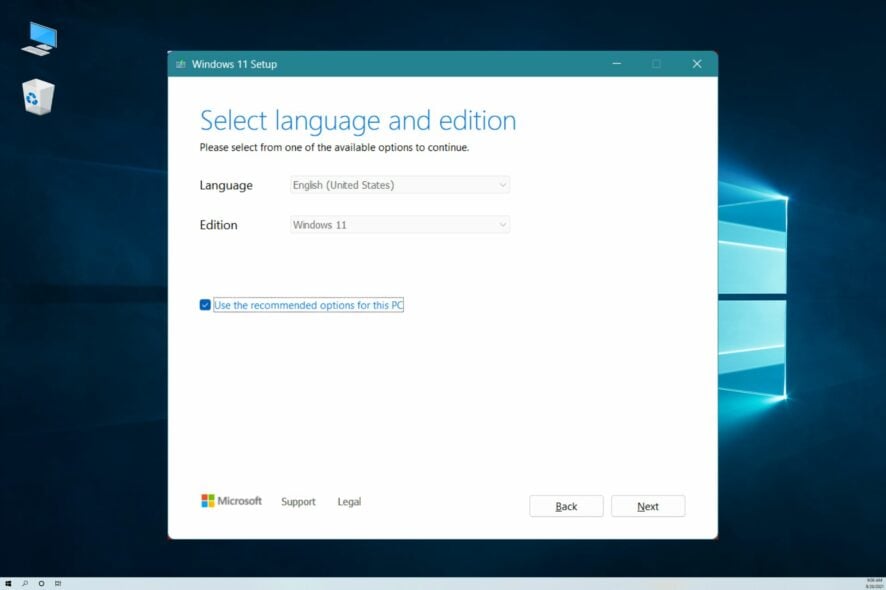 L’outil de création de médias Windows 11 peut être utilisé à plusieurs fins.
L’outil de création de médias Windows 11 peut être utilisé à plusieurs fins.
Quelle que soit la raison pour laquelle vous souhaitez procéder à une installation complète du système d’exploitation, cet outil est l’un des moyens les plus simples d’atteindre votre objectif. Il est également idéal pour créer une clé USB afin d’installer Windows 11 sur un autre appareil.
Windows Update peut parfois prendre du retard dans le déploiement des nouvelles versions, mais cet outil de création de médias vous soutiendra toujours. Vous pouvez créer le support d’installation de Windows 11 en le téléchargeant depuis le site Web de Microsoft.
L’outil de création de médias Windows 11 officiel est le programme le plus populaire et le plus utilisé pour effectuer rapidement ces actions. De plus, vous pouvez utiliser cet assistant de mise à jour de Windows pour obtenir les mises à jour les plus récentes sur votre appareil.
Comment installer l’outil de création de médias sur Windows 11 ?
Tout d’abord, vous pouvez installer l’outil de création de médias directement depuis le Centre de téléchargement Microsoft, car c’est la source officielle. En bref, vous pouvez effectuer l’installation avec les étapes suivantes :
- Téléchargez le support d’installation de Windows 11.
- Ouvrez l’assistant d’installation sur votre PC.
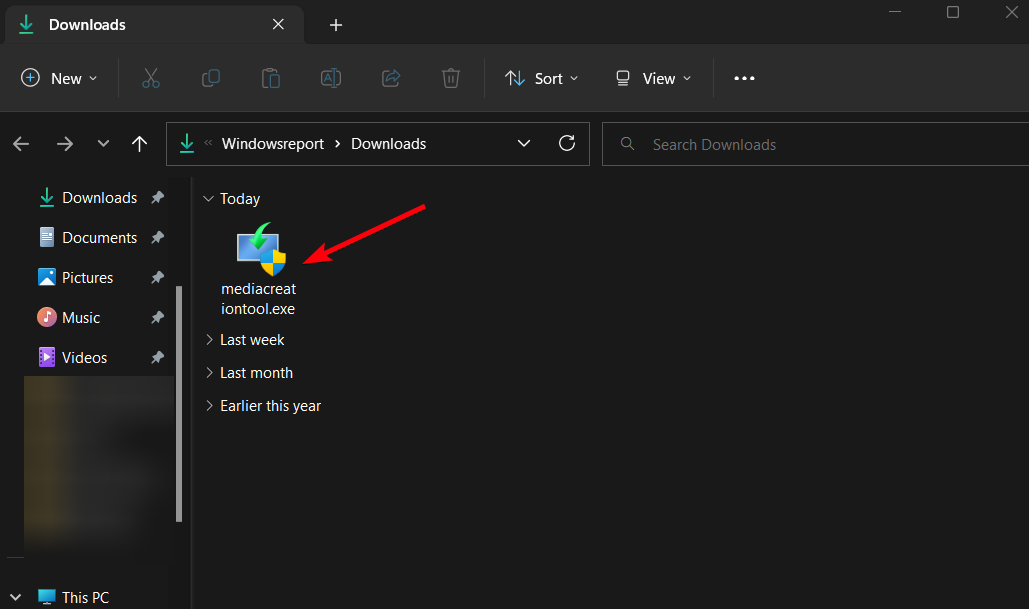
- Acceptez les Conditions générales pour continuer.
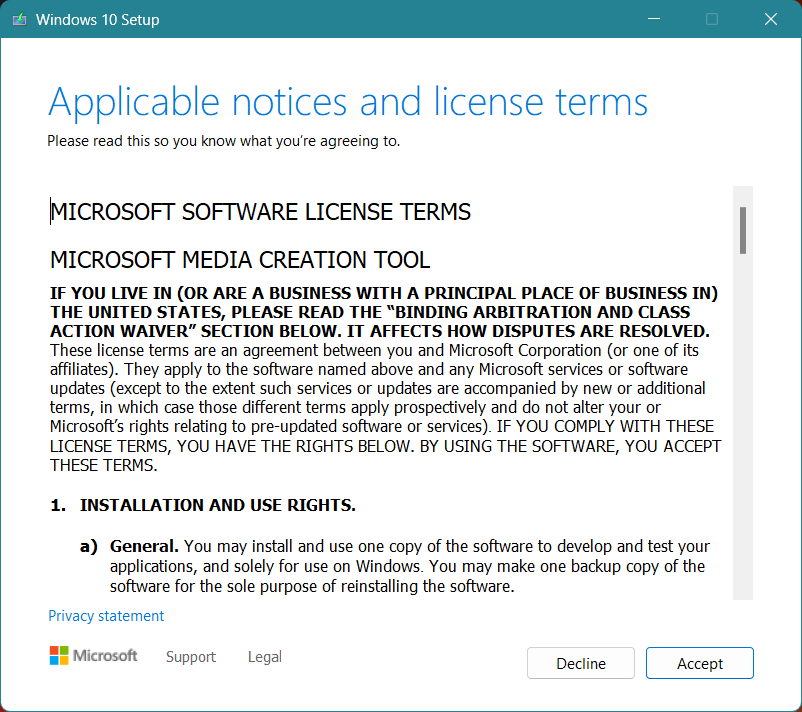
- Choisissez l’option dont vous avez besoin pour installer Windows 11.
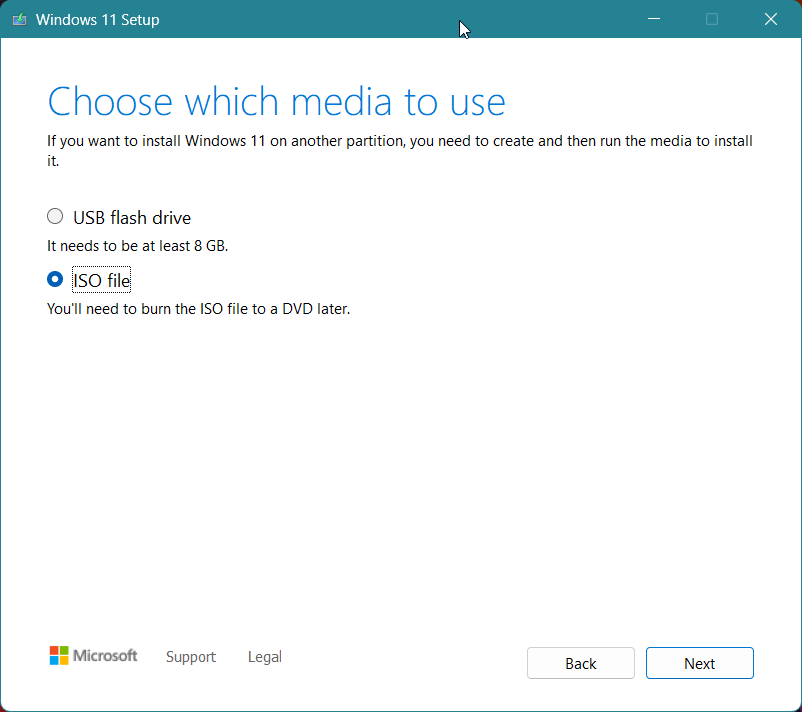
- Cochez Utiliser les options recommandées pour ce PC et cliquez sur Suivant.
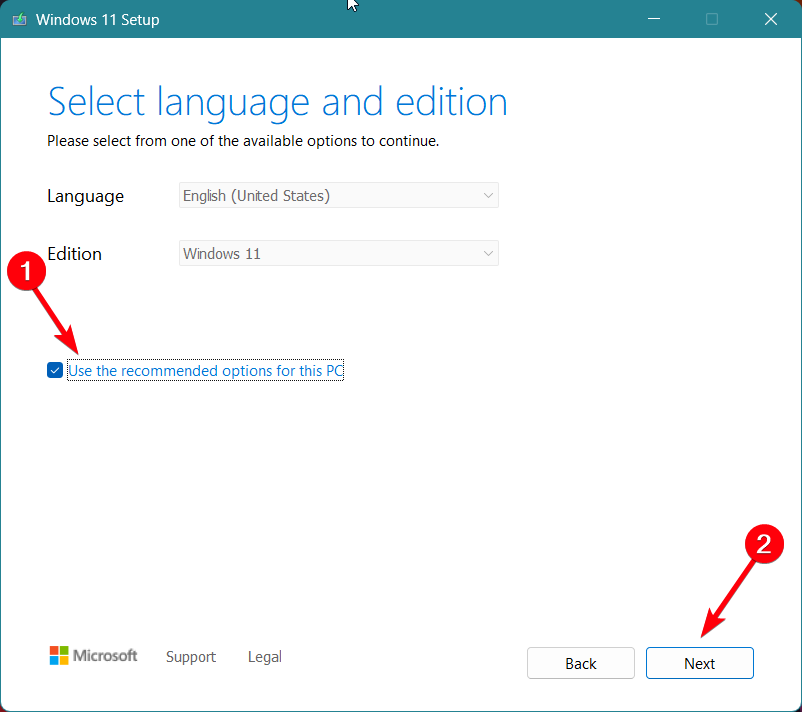
- Poursuivez le processus pour terminer l’installation.
Préparez-vous à utiliser l’outil de création de médias Windows 11
Avant toute chose, vous devriez vous assurer de sauvegarder vos données. Même si cet outil est censé sauvegarder tous vos fichiers personnels si vous choisissez cette méthode, il est toujours bon d’être prudent.
Vérifiez si votre appareil répond aux exigences minimales de Windows 11. Vérifiez également si vous disposez d’une bonne vitesse Internet pour le télécharger.
Posséder un disque USB ou un DVD d’au moins 8 Go de stockage est une condition essentielle aussi. Vous pouvez facilement le vérifier depuis l’Explorateur de fichiers.
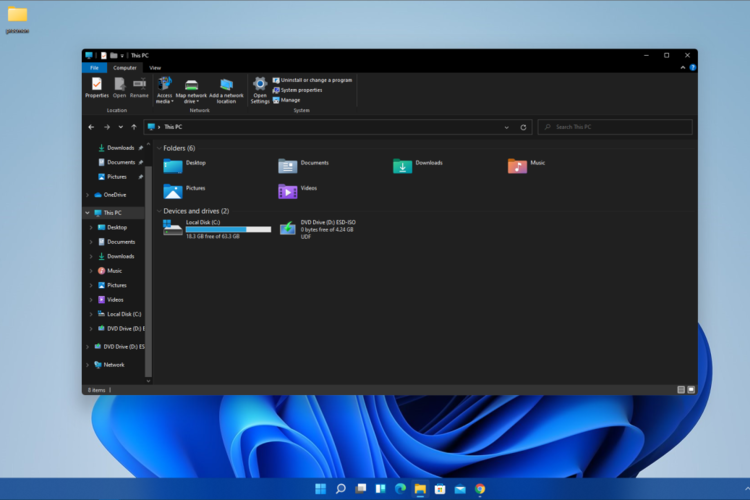 Cet article vous montrera comment utiliser l’outil de création de médias Windows 11 de trois manières différentes. Elles sont extrêmement simples à appliquer, alors ne vous inquiétez pas de ne pas avoir suffisamment d’expérience.
Cet article vous montrera comment utiliser l’outil de création de médias Windows 11 de trois manières différentes. Elles sont extrêmement simples à appliquer, alors ne vous inquiétez pas de ne pas avoir suffisamment d’expérience.
Comment utiliser l’outil de création de médias Windows 11 ?
1. Essayez-le comme outil de mise à niveau
-
Après avoir téléchargé l’outil depuis le Microsoft Store, exécutez-le, choisissez Mettre à niveau ce PC maintenant, puis cliquez sur Suivant.
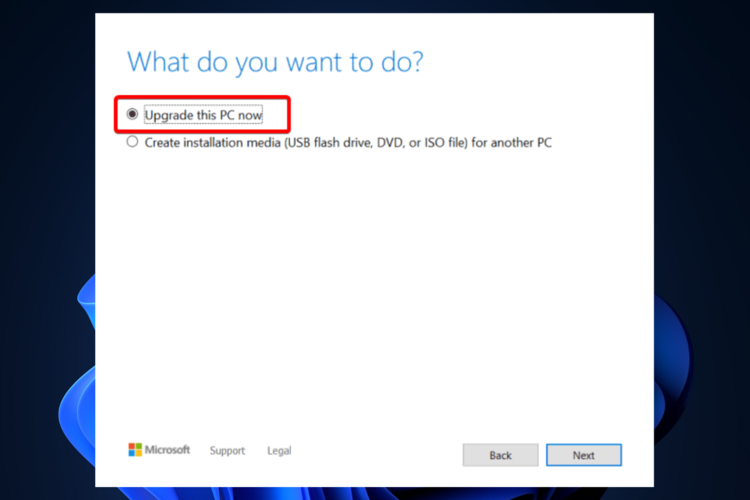
- Attendez quelques secondes jusqu’à ce que votre système d’exploitation termine le processus. Notez que cela dépend également des capacités de votre PC et de la vitesse Internet.
- Votre système d’exploitation vérifiera également les paramètres et configurations.
- Après cela, choisissez de conserver vos fichiers et applications personnels. Pour une installation propre, vous devez cliquer sur l’option Modifier ce qu’il faut garder, puis sélectionner les fichiers à supprimer.
- Votre PC redémarrera et démarrera avec le dernier système d’exploitation Windows 11.
2. Utilisez-le comme outil USB amorçable
-
Pour le faire simplement, vous devez ouvrir l’outil téléchargé, choisir Créer un support d’installation, au lieu de Mettre à niveau ce PC maintenant, puis cliquer sur Suivant.
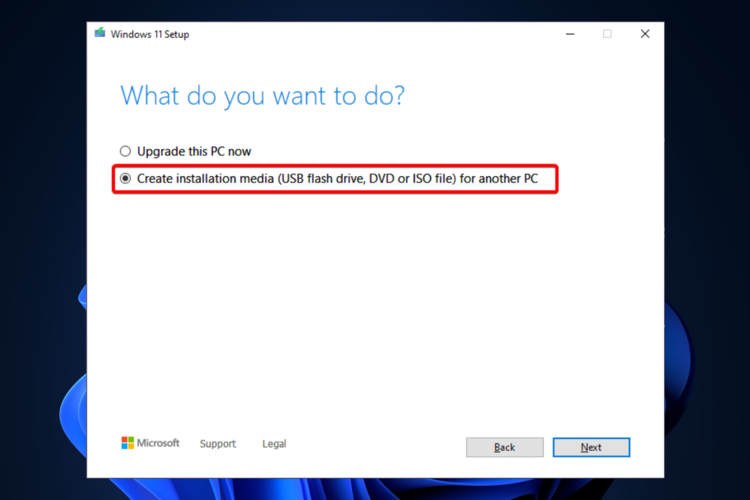
-
Il remplira automatiquement la configuration de votre ordinateur. Si vous devez le changer, vous pouvez décocher l’option Utiliser les options recommandées pour ce PC et effectuer les modifications nécessaires, puis cliquer sur Suivant.
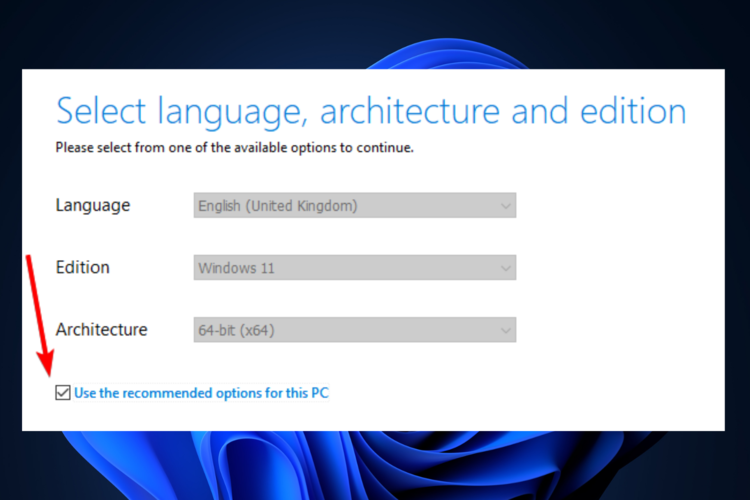
-
Sélectionnez l’option Clé USB, puis cliquez sur Suivant.
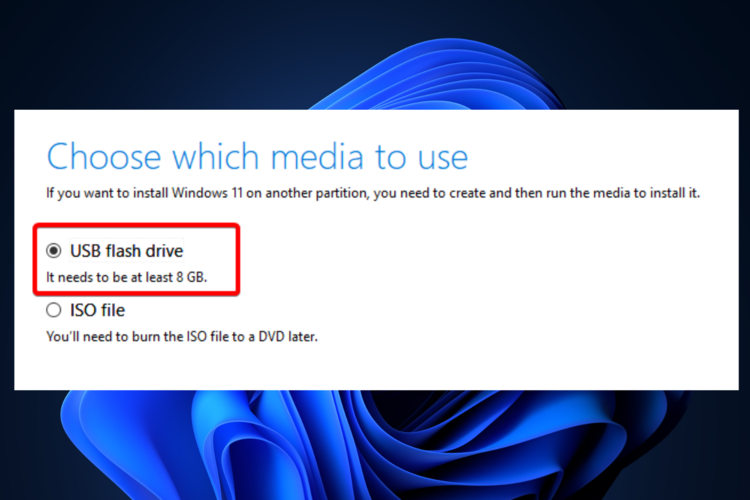
- Insérez une clé USB, avec un minimum de 8 Go, puis l’outil la détectera automatiquement.
- La création du support d’installation de Windows 11 commencera.
- Une fois terminé, vous obtiendrez une clé USB amorçable Windows 11.
Pour plus d’informations, consultez ce guide sur comment créer une clé USB amorçable pour Windows 11.
De plus, étant donné que la protection est obligatoire, jetez un œil aux meilleurs logiciels antivirus pour les clés USB. Choisir l’une de ces options vous éloignera des infections par des logiciels malveillants ou d’autres menaces nuisibles.
3. Essayez-le avec un fichier ISO
- Suivez les mêmes deux étapes que dans la solution ci-dessus.
-
Au lieu de l’option Clé USB, choisissez fichier ISO, puis cliquez sur Suivant.
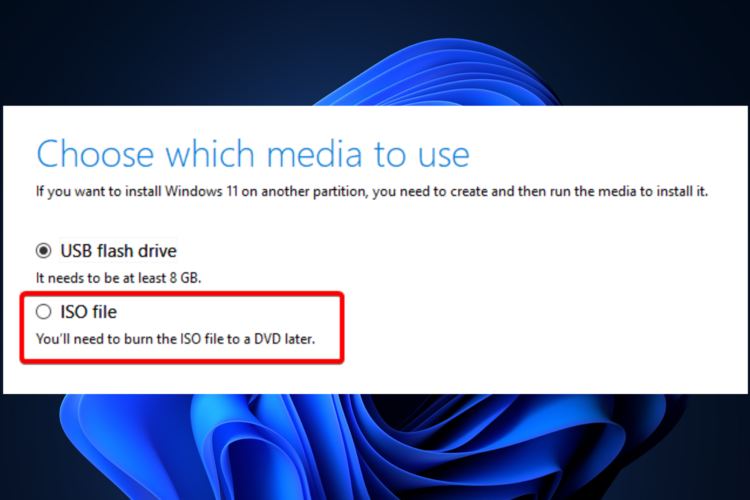
- Suivez les instructions à l’écran.
S’il y a des moments où vous devez exécuter Windows 11 sur une VM, cette option représente une étape importante pour atteindre votre objectif.
Notez que si vous choisissez l’option de fichier ISO, le fichier ISO de Windows 11 sera téléchargé. Vous pourrez ensuite le graver à l’aide de certains outils de gravure.
Consultez les meilleurs logiciels pour créer et ouvrir des fichiers ISO, puis décidez lequel vous convient le mieux.
Vous devriez également jeter un œil à comment graver des fichiers ISO sous Windows 10. Étant donné que le dernier modèle de système d’exploitation fonctionne de manière similaire à l’ancien, cet article vous sera sûrement utile.
Pourquoi devrais-je utiliser l’outil de création de médias Windows 11 ?
Vous avez vu comment l’outil de création de médias Windows 11 peut être utilisé, mais voyons maintenant quels en sont les véritables avantages. Les aspects suivants comptent vraiment lors de la création d’une expérience numérique unique :
- Protection des fichiers – Cet outil ne modifiera aucun de vos fichiers lors de la mise à niveau de votre PC ou de votre ordinateur portable vers la dernière version.
- Il est assez facile à utiliser – Si vous suivez correctement un guide efficace, votre système d’exploitation sera mis à niveau sans consommer de temps.
- Aucun coût – Il s’agit d’un utilitaire gratuit développé par Microsoft, vous n’aurez donc rien à payer.
Puis-je utiliser l’outil de création de médias Windows 10 sur Windows 11 ?
Oui, vous pouvez installer l’outil de création de médias Windows 10 sur votre système d’exploitation Windows 11 si vous souhaitez revenir à la version précédente.
Il est possible de trouver cet outil d’installation sur le site Web de Microsoft en le recherchant simplement dans votre navigateur ou depuis le centre de téléchargement Microsoft.
Les solutions ci-dessus garantiront une aide importante dans votre activité future sur Windows 11. Comme vous le voyez, l’outil de création de médias est excellent et peut réduire considérablement votre effort.
Parce que votre opinion compte le plus, vous devriez la partager avec nous en laissant un commentaire dans la section ci-dessous.













